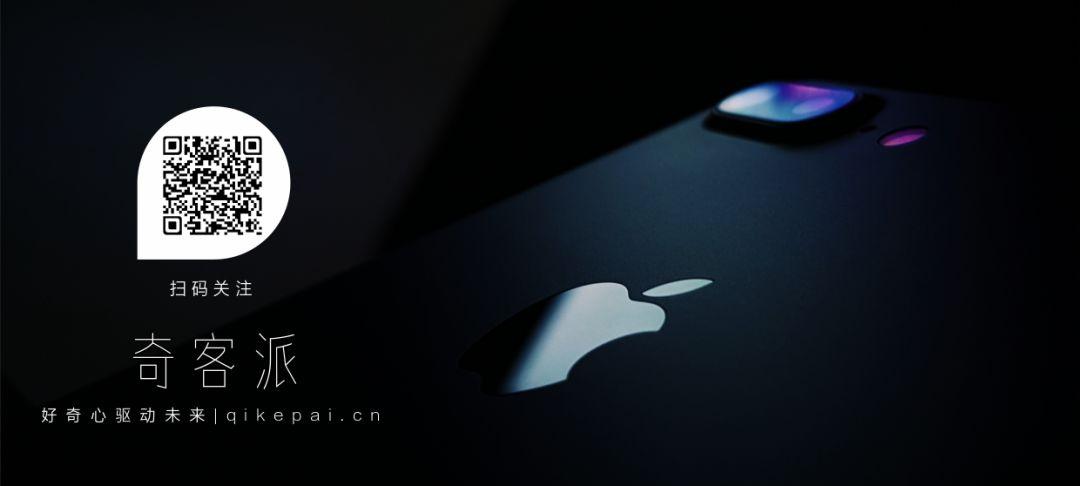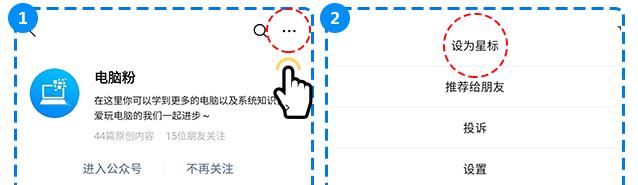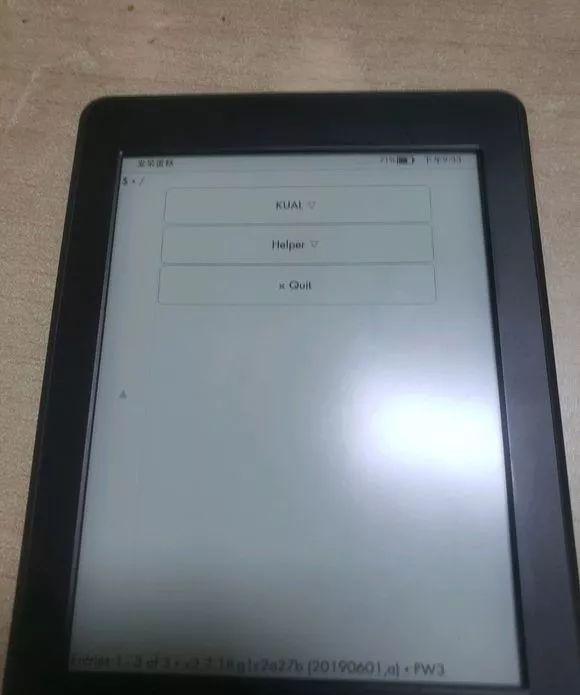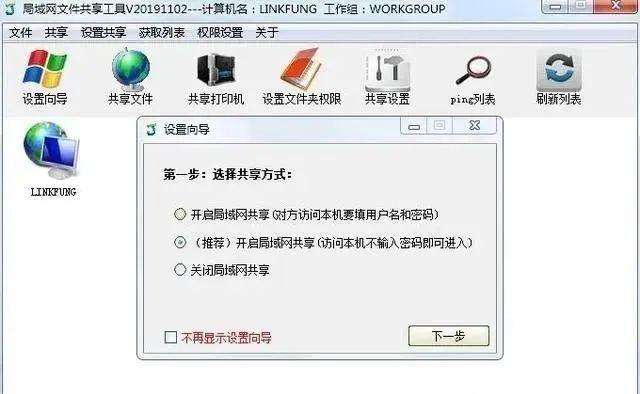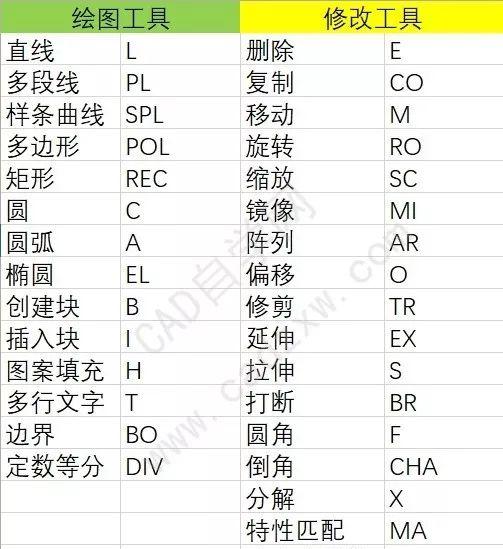iShot、超级右键、Better And Better……应该有不少macOS用户都在使用这些工具,并且都给予了相当不错的评价,尤其它们都是免费的。而近期这个团队又上线了一款解压缩软件——MyZip,上架Mac App Store到现在已经一个月了,经历了7个小版本的优化更新,目前已经比较成熟了。

同样的,MyZip可以免费使用,不过付费能获得更出色的体验。
在使用任何操作系统中,解压缩软件都是必备工具之一。如何选择一款解压缩软件,个人会比较看重以下几点:
1、支持常见的压缩格式;
2、解压缩速度快;
3、保证文件完整性;
4、轻量易用;
在这几点的基础之上再去看目标软件有无更加能够提升好感度的点,比如加密压缩、软件UI或者其它能够提升使用体验的地方。
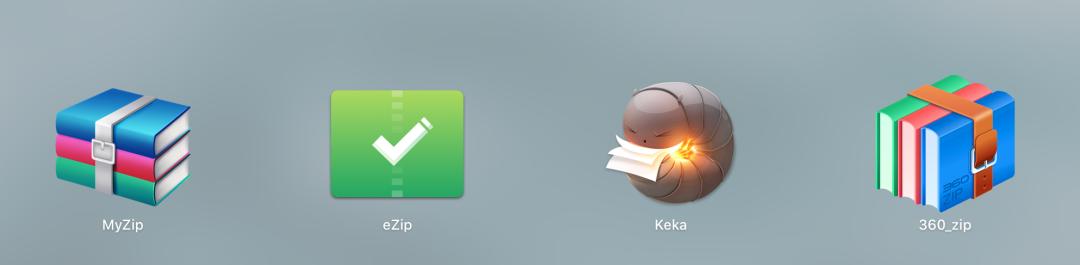
在我换到macOS平台之后,在寻找合适的解压缩软件的路上使用过不少同类型工具,例如The Unarchiver、Keka、eZip、BetterZip、360压缩大师等等,对于一般用户而言,这些应付日常的解压缩文件都是足够的。
多线程压缩,速度贼快
如果真要去深究某个方面的表现,也许才能真的能看得到差距,比如解压缩速度。在此之前使用时间比较长的是Keka和eZip,于是我简单做了一些解压缩速度的测试,将其与MyZip进行比较,结果如下:
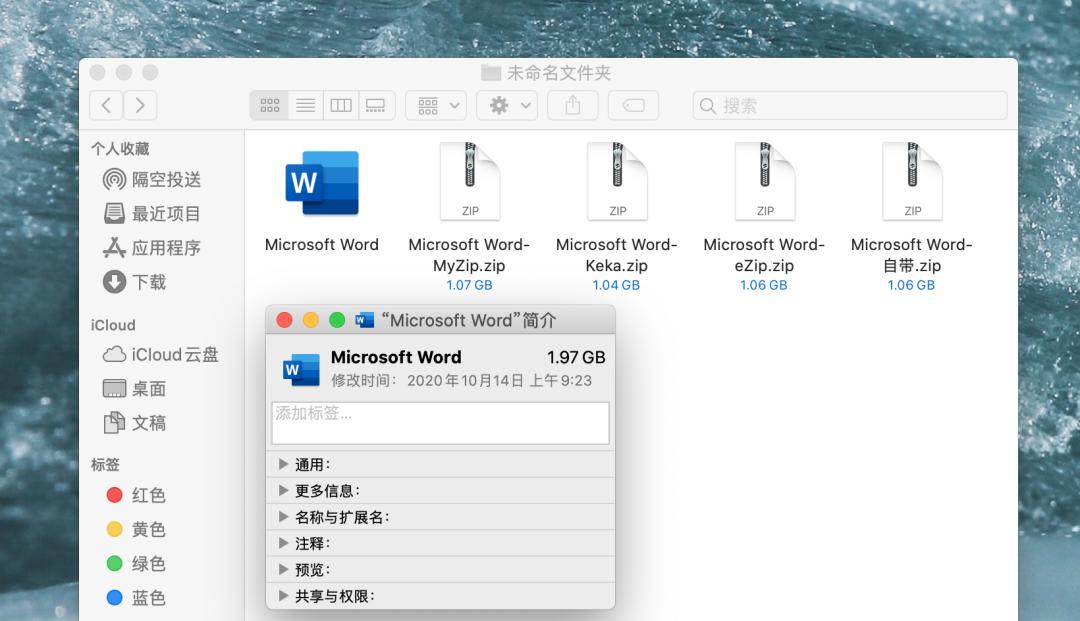
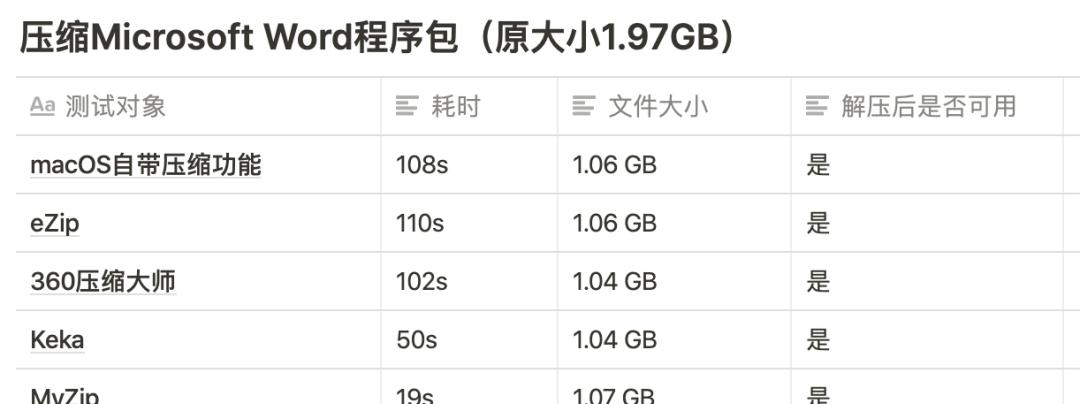
在保持各个软件默认设置情况下,Word应用压缩后的大小基本一致,并且重新解压后都能够直接运行使用。
之所以选择压缩APP,是因为应用包里包含多种文件格式,文件数也比较多,甚至部分软件压缩完之后重新解压导致文件损坏无法再打开,因此是比较能够考验解压缩软件的实用性。上面的测试结果直接反映出,在压缩速度上,macOS自带的压缩功能以及eZip、360压缩大师基本接近,都超过了100。相比之下Keka耗时减半,MyZip的表现比较夸张只需要19s的时间就完成了压缩,属于独一档的水准。
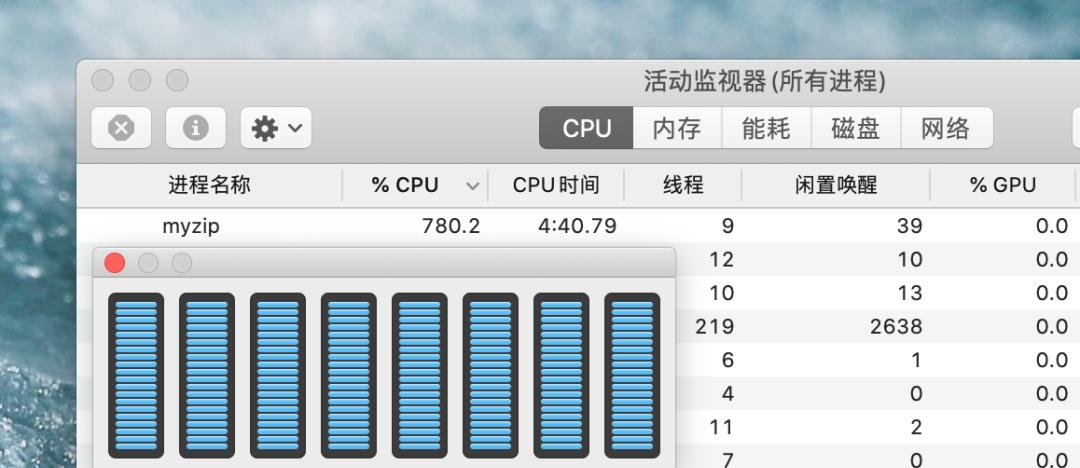
这便是MyZip核心优势之一,多线程压缩。能够充分利用CPU多线程的优势,大幅减少压缩文件的时间。我使用的是2018款的MacBook Pro,四核八线程的i5处理器,在压缩文件过程中通过活动监视器能够直接查看到MyZip进程使用CPU的情况,能够直接调用全部8线程,也因此获得最快的压缩速度。
参与测试的其它几个压缩工具,包括macOS自带的压缩、eZip、360压缩大师等基本采用单线程压缩,Keka虽然也支持多线程压缩技术,但调用程度明显不及MyZip,并没有榨出CPU全部性能。
不过需要注意的是,如果系统中占用CPU的其它软件比较多,或者当前CPU温度过高,都会影响MyZip压缩的效率;并且目前解压还不支持多线程,不过开发者表示未来会加入的。
右键菜单快速解压缩
在Windows系统上,习惯了右键菜单直接选择解压缩操作,而在macOS上除了系统自带的解压缩功能,第三方软件不一定都支持右键菜单,或者只能从最下方的「服务」次级菜单中选择,增加了复杂度。
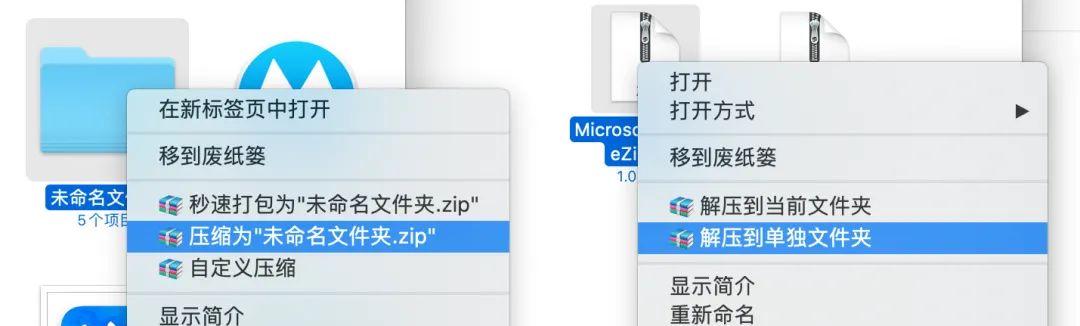
MyZip支持右键菜单拓展,能够提升操作效率,体验与Windows上一致。
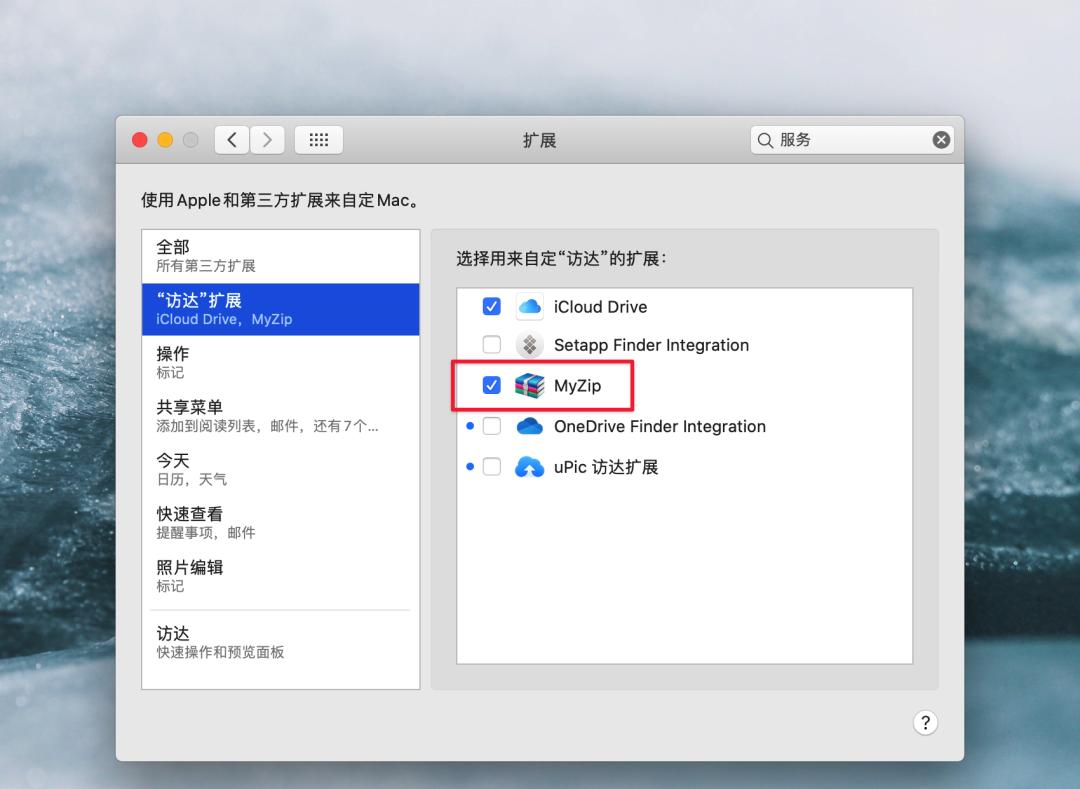
需要预先在「设置」-「拓展」中勾选MyZip的访达拓展菜单,当然这也是给希望保持干净的原生右键菜单一个选择。
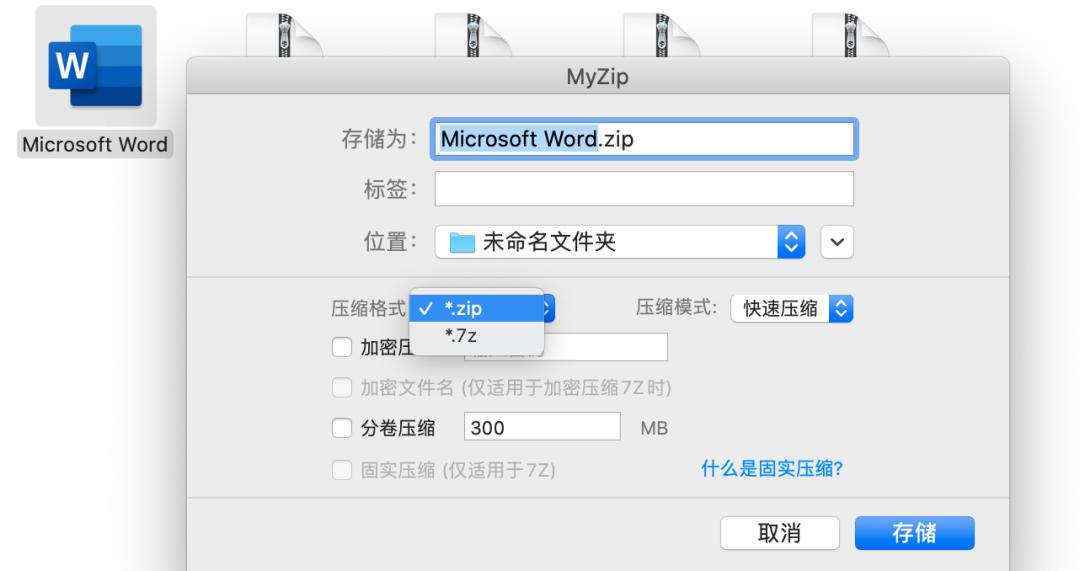
MyZip支持解压常见的各种压缩格式文件,但压缩的话支持Zip和7z两种,并且支持加密压缩。一般来说,7z格式文件压缩率会比Zip更高,但Zip通用性更强,最直观的表现就是Windows和macOS系统都默认支持Zip文件的解压缩。
增强体验的三个小功能
支持主流的压缩格式、压缩速度快、支持右键菜单,这已经足以让MyZip成为一款出色的解压缩工具。不过开发者还在增加一些其它的特性来提升使用体验。
1.秒速打包
顾名思义,秒速打包是一个方便文件打包的小功能,比较适合将已压缩好的文件打包在一起。
已压缩的文件再次进行压缩,其体积大小已经很难发生比较大的变化,因此秒速打包并不能压缩文件大小,也因此能够比较快速的完成打包操作。
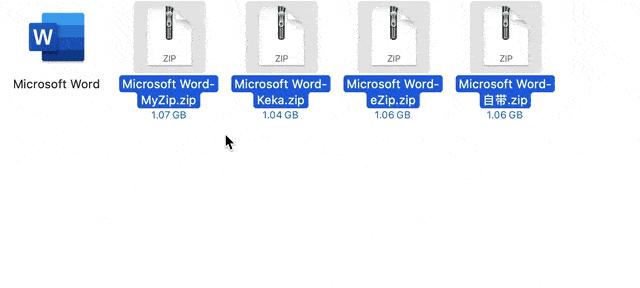
测试中将之前压缩Word应用的四个压缩包使用秒速打包,最终形成4GB以上的文件也只用了十几秒的时间,速度确实足够快了。
2.批量解压到单独文件夹
当遇到多个压缩包需要解压,逐一手动解压需要人为监控着解压进程,等待执行下一个解压操作。其实目前多数解压缩软件都支持批量文件解压,包括macOS自带的解压功能。
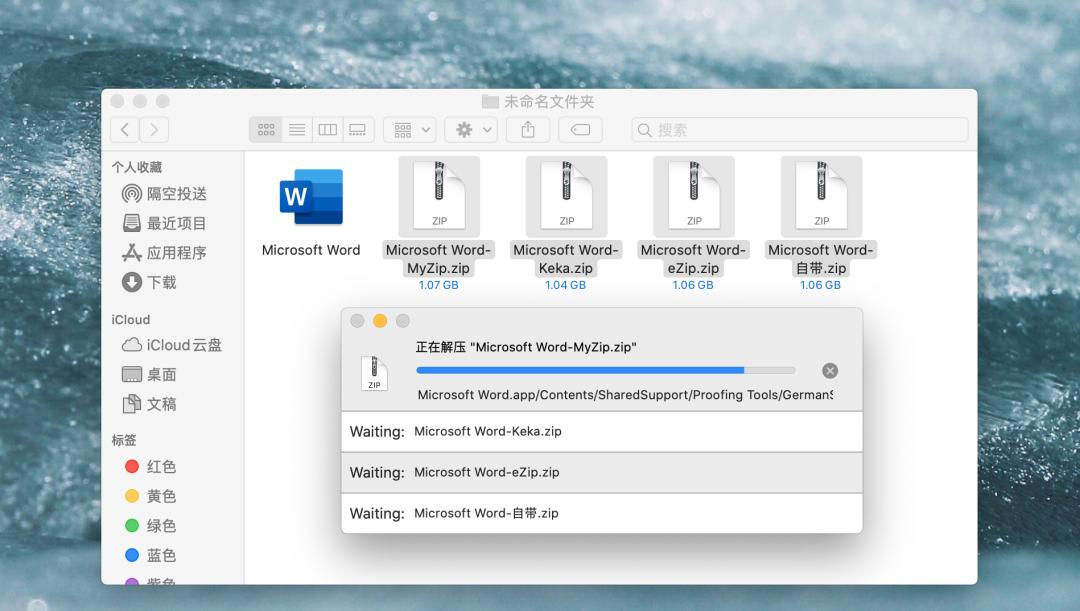
不过,自带的macOS解压只能默认解压到当前文件夹,MyZip可以选择解压到当前文件夹或者分别解压到独立的文件夹,批量解压的文件并非同时进行,这样会比较影响解压效率。建议在批量解压时选择解压到独立文件夹,以免多文件容易混淆。
3.分卷压缩
以我自己的使用场景而言,分卷压缩并不算是一个常用的特性,只记得以前在下载大型3D游戏才会经常遇到分卷的压缩包。
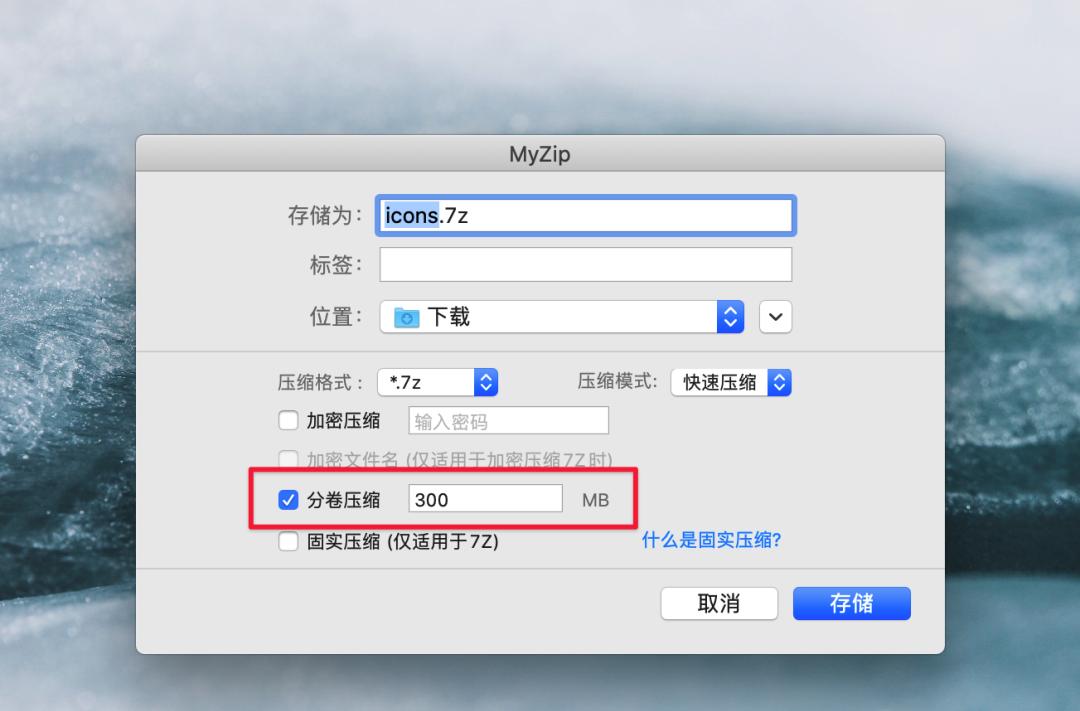

在MyZIp自定义压缩中勾选分卷压缩,设置好分卷大小即可开始执行压缩。压缩完成后则会得到多个压缩包,每个压缩文件大小与设置的分卷大小一致,一般最后一个分卷会稍小一些未能达到设定大小而单独成卷就结束了。
总结
在这段时间使用MyZip的过程中,其压缩速度是最令我满意的,尤其是压缩比较大的文件夹,多线程压缩的效果还是非常明显的,也同样期待后续加入多线程解压的支持。
不过需要注意的是,MyZip虽然可以一直免费使用,但开发者也设置了专业版,可以在App Store下载或者直接内购解锁。初次下载MyZip,15天内可以免费体验全部功能特性。15天后在不购买专业版的前提下,正常的解压缩还是可以使用,但无法在享受「多线程压缩」、「加密压缩」、「分卷压缩」功能。
https://t.cn/A6b3K7fA
或者直接购买专业版:
https://t.cn/A6b3KaFz